冰凌五笔输入法86版是遵循了五笔字型86版编码规范,兼容了王码五笔型输入法86版码表词库。冰凌五笔输入法86版有编码规范、输入流畅、界面简洁、使用方便,上手快、易操作等特点,是王码五笔86用户更新换代的首选软件。

版本介绍
通用版:严格遵循王码五笔字型86版编码规范,完全兼容王码五笔型输入法86版码表词库。支持GB2312-80字符集6763个汉字,可输入85000多条常用词汇。
普适版:严格遵循王码五笔字型86版编码规范,完全兼容王码五笔型输入法86版码表词库。支持GBK字符集21004个汉字,可输入85000多条常用词汇。
扩展版:严格遵循王码五笔字型86版编码规范,完全兼容王码五笔型输入法86版码表词库。支持GB18030-2000字符集27534个汉字,可输入85000多条常用词汇。

使用技巧
1.设置光标跟随状态
单击冰凌五笔输入法状态条上的“设置”按钮,选择“设置...”调出“冰凌五笔输入法配置”对话框,点击“光标跟随”前面的方框打勾,然后确定,即可实现输入候选窗口跟随输入光标功能。反之,输入候选窗口以一个长条状显示在屏幕的最下边,丝毫不影响汉字的录入。
2.设置联想输入状态
单击冰凌五笔输入法状态条上的“设置”按钮,选择“设置...”调出“冰凌五笔输入法配置”对话框,点击“联想输入”前面的方框打勾,然后确定,即可实现联想输入功能。反之,输入字词后不联想。
3.设置编码提示状态
单击冰凌五笔输入法状态条上的“设置”按钮,选择“设置...”调出“冰凌五笔输入法配置”对话框,点击“编码提示”前面的方框打勾,然后确定,即可实现逐键的编码提示。反之,候选窗口中的候选字词后没有提示编码。
4.设置自动上屏状态
单击冰凌五笔输入法状态条上的“设置”按钮,选择“设置...”调出“冰凌五笔输入法配置”对话框,点击“自动上屏”前面的方框打勾,然后确定,即可实现输入4码、标点输入时首位候选字符自动上屏和候选字词唯一时的自动上屏。反之,候选字词需要按空格键或数字键或鼠标点击方可上屏。
5.设置Z键通配状态
单击冰凌五笔输入法状态条上的“设置”按钮,选择“设置...”调出“冰凌五笔输入法配置”对话框,点击“Z键通配输入”前面的方框打勾,然后确定,即可实现z键非首码时的通配输入,候选字词后会有编码提示。反之,z键不起作用。
6.设置Z键特符状态
单击冰凌五笔输入法状态条上的“设置”按钮,选择“设置...”调出“冰凌五笔输入法配置”对话框,点击“特殊符号输入(首码z键)”前面的方框打勾,然后确定,即可实现首码输入z时,候选窗口出现各种特殊符号供选择输入。反之,z键无效。
7.中英文状态快捷转换
按左Shift键或右Shift键,可快速转换中英文输入状态,推荐使用或左Shift键。
8.如何输入汉字“〇”。
输入编码“llll”,然后在候选窗口中选择汉字“〇”即可输入。
更新日志
冰凌输入法9.6.40.201022更新内容
1.修正了大字符集汉字输入问题。
2.修正了数值转换不能输入小数点的问题。
3.修正了非标点顶字上屏状态下不能输入标点的问题。
4.完善了候选唯一自动上屏功能。
5.修正了快捷键设置问题。
6.完善了网址输入功能。
7.改进了任务栏语言图标显示。
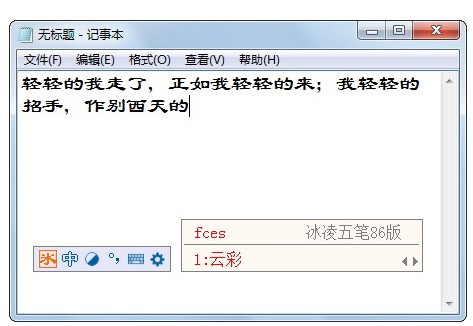
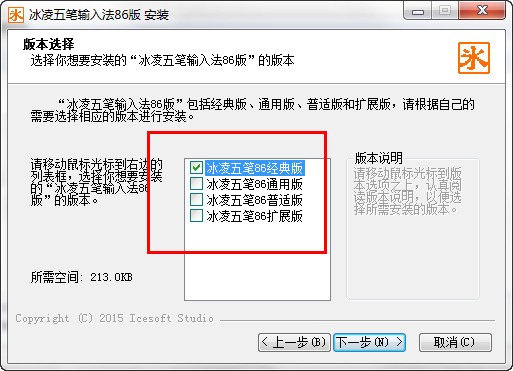
冰凌五笔输入法86版 v9.6.40.201022标准版在同类软件里,体积已经非常小巧了,才2.9MB
找了那么多下载软件网站下载冰凌五笔输入法86版 v9.6.40.201022标准版,终于让我找到你了,我的冰凌五笔输入法86版 v9.6.40.201022标准版1.40 For Instant Flash
主板驱动里我极力推荐这个冰凌五笔输入法86版 v9.6.40.201022标准版,本人真实使用感受告诉你不会错的
好极了,这个冰凌五笔输入法86版 v9.6.40.201022标准版是我用过最好的截图软件了
截图软件软件终于让我找到一款不错的软件,以后就认准冰凌五笔输入法86版 v9.6.40.201022标准版了
之前的冰凌五笔输入法86版 v9.6.40.201022标准版挺好用的啊,一下子就跳到了1.1.9 绿色版,反而有点接受不了。
简直是神应用,给冰凌五笔输入法86版 v9.6.40.201022标准版赞一个,会一直支持下去的。
终于把冰凌五笔输入法86版 v9.6.40.201022标准版1.50 For Dos下载成功了,真心不容易啊
冰凌五笔输入法86版 v9.6.40.201022标准版N5UBA626 For DOS顺利下载完成,很不错,冰凌五笔输入法86版 v9.6.40.201022标准版最新版本就是棒
可以用吗?